【机械设计到建筑可视化】:SolidWorks模型在SketchUp中的最佳实践
发布时间: 2024-11-29 06:10:53 阅读量: 20 订阅数: 42 


孔雀拼装模型3D图纸(适合激光切割) Solidworks设计 附多种格式
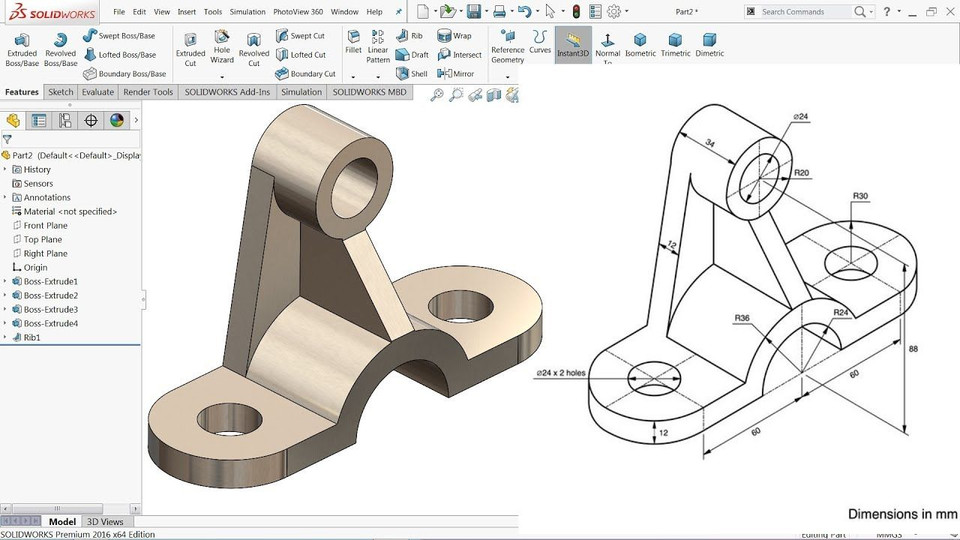
参考资源链接:[SolidWorks 文件导入到SketchUp 方法](https://wenku.csdn.net/doc/6412b6dfbe7fbd1778d48478?spm=1055.2635.3001.10343)
# 1. SolidWorks与SketchUp概述
在现代设计领域中,SolidWorks和SketchUp是两款广泛使用的三维建模工具,各有其独特的应用和优势。SolidWorks以其精确和强大的机械设计功能,在工程界拥有极高的声望。而SketchUp则以其易用性和直观操作,在建筑可视化和快速原型设计方面表现出色。
在这一章节中,我们将浅析这两款软件的基本功能和用途,以及它们在各自领域中的重要地位。我们会简单回顾它们的发展历程,探讨它们在当前设计工作流中的作用,并为后续章节中将要深入探讨的模型转换和协同工作流程打下基础。
接下来,我们将逐章深入探讨如何将SolidWorks设计的模型高效转换为SketchUp模型,并在后者中进行编辑和优化,以适应建筑可视化等应用场景。这一过程不仅涉及技术层面的挑战,还包括设计思维的转换和工作流程的优化。通过这一系列的操作,我们将能够将机械设计元素成功地融入建筑场景,为创意表达和视觉效果的提升开辟新的可能性。
# 2. SolidWorks到SketchUp的模型转换
模型转换是将设计从一个平台转移到另一个平台的过程,在这个过程中,设计师可能会面临诸多挑战,包括文件格式兼容性、数据损失、以及转换后的模型细节处理等问题。本章将深入探讨SolidWorks到SketchUp模型转换的全过程,包括导出技巧、导入处理、数据损失的预防与应对策略。
## 2.1 SolidWorks模型导出技巧
### 2.1.1 选择正确的文件格式
在将SolidWorks模型导出到SketchUp之前,首先需要确定最合适的文件格式。一般而言,DXF和DWG是两种较为通用的格式,它们不仅被广泛支持,而且能够较好地保持原始模型的结构和细节。
```plaintext
// 示例代码块:导出DXF文件
File > Save As > DXF/DWG... > 选择DXF > 保存
```
选择DXF格式可以最大程度减少转换过程中可能出现的数据丢失。而选择DWG格式则能保留更多的CAD特定信息,有助于保持原始设计的复杂性。
### 2.1.2 导出过程中的细节把控
在导出时,需要对细节进行把控,以确保模型能够顺利导入到SketchUp中。这包括确保所有必要的组件都包含在导出的文件中,以及适当处理那些可能在转换过程中引起问题的复杂特征。
```plaintext
// 示例代码块:导出选项
File > Save As > DXF/DWG... > Options... > 选择需要导出的层和特征 > 确定
```
在导出选项中,有多个参数可以调整。例如,可以决定导出哪些层或特征,或是调整线宽、颜色等属性。确保在导出前仔细检查这些设置,以避免不必要的麻烦。
## 2.2 SketchUp中的模型导入与处理
### 2.2.1 导入步骤和常见问题
将SolidWorks导出的模型导入到SketchUp相对简单。只需通过“文件”菜单中的“导入”功能,选择“导入”对话框中的相应文件即可。然而,这个过程可能会遇到一些问题,例如文件不兼容或模型丢失细节。
```plaintext
// 示例代码块:导入DXF到SketchUp
File > Import > 选择文件类型(DXF/DWG) > 找到文件 > 打开
```
导入DXF时,SketchUp可能无法识别所有的图层或属性,需要手动重新创建这些图层和属性,并将导入的图形分配到相应的图层中。
### 2.2.2 模型的清洗与优化策略
在导入之后,通常需要对模型进行清洗和优化。这可能涉及删除不必要的线条、合并重叠的面、以及调整模型的尺度和比例以适应SketchUp的工作环境。
```plaintext
// 示例代码块:删除多余线条
Tools > Eraser Tool > 删除不需要的线条
```
在清洗过程中,使用“橡皮擦工具”可以帮助快速移除那些在导入时出现的多余线条。此外,模型的尺度可以通过“缩放工具”进行调整,以确保模型的尺寸准确。
## 2.3 模型转换中的数据损失与应对方法
### 2.3.1 识别和预防数据损失
在转换过程中,数据损失是不可避免的。了解哪些数据可能会丢失,以及如何预防这种损失,对于确保转换过程顺利进行至关重要。通常,最可能丢失的数据包括复杂的表面细节和特定的材料属性。
```plaintext
// 示例代码块:模型分析
Extensions > Solid Inspector... > 分析模型中的问题
```
使用“Solid Inspector”这样的扩展可以分析模型,找到可能在转换过程中丢失的细节,并提供修复这些细节的建议。
### 2.3.2 应对策略和后处理技巧
一旦数据丢失发生,就需要采取相应的后处理措施来纠正。这可能包括手动修复模型中的错误、重新创建丢失的细节,或者使用插件来自动化部分修复过程。
```plaintext
// 示例代码块:使用插件修复模型
Extensions > Plugin Tool > 修复模型中的空面
```
特定的插件可以用来检测并自动修复模型中的常见问题,如空面和非流形边。这可以大大减少手动修复模型所需的时间和劳动强度。
通过上述章节的讨论,我们可以看到模型转换过程中需要考虑的多个方面。选择正确的文件格式、细致的导入处理以及有效的数据损失预防和应对策略都是确保成功转换的关键因素。在接下来的章节中,我们将进一步深入了解模型在SketchUp中的编辑与优化,以及在机械设计到建筑可视化应用案例中的实践。
# 3. SolidWorks模型在SketchUp中的编辑与优化
在第二章中,我们详细探讨了从SolidWorks导出模型到SketchUp的整个过程,包括导出技巧、导入步骤、以及处理模型转换中可能出现的数据损失问题。本章我们将深入到SolidWorks模型在SketchUp中的编辑与优化,阐述如何调整模型结构,应用SketchUp建模工具,以及提升模型性能和兼容性。
## 3.1 模型结构的调整与重组织
### 3.1.1 模型分层与组件化方法
在将SolidWorks模型导入SketchUp后,第一步是对其进行分层和组件化处理。这样做的目的不仅是为了简化模型,使其在3D环境中更易于管理和编辑,同时也是为了优化模型性能。
在SketchUp中,分层可以通过创建多个场景(Scenes)来完成。每个场景可以看作是一个模型状态的快照,便于设计师快速切换和编辑不同层次的组件。而组件化则是将重复的模型部分或者功能相似的部分定义为单独的组件(Components),利用SketchUp的组件功能可以进行快速复制、编辑和更新。
```ruby
# 示例代码:创建一个组件
Sketchup.active_model.entities.add_group
Sketchup.active_model.active_path = Sketchup.active_model.entities.grep(Sketchup::ComponentInstance)
```
上述代码演示了如何在SketchUp中创建一个组(Group),并将当前活动路径切换到该组,使其成为组件。这样,我们就能够在SketchUp中轻松地将特定的几
0
0





